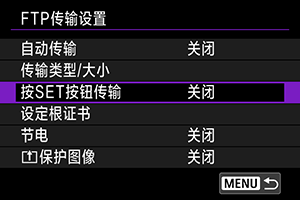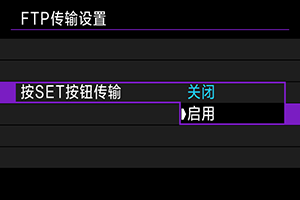将图像传输至FTP服务器
通过连接至FTP服务器,可将相机上的图像发送到计算机。
使用FTP传输,可在拍摄时将每张图像自动传输至FTP服务器或同时批量传输图像。
注意事项
- 在传输过程中,可能会对JPEG/HEIF图像进行尺寸调整或裁切。
配置FTP服务器连接设置
从配置通信功能设置继续进行说明。
-
选择FTP模式。
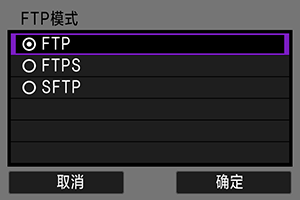
- 相机要通过Wi-Fi连接时不显示[SFTP]。
- 对于使用根证书的安全FTP传输, 选择[FTPS]。有关根证书设置的详细信息,请参阅导入FTPS的根证书。
- 对于通过SSH连接的安全FTP传输, 选择[SFTP]。在步骤5中配置登录设置。
- 选择[确定]前往下一个屏幕。
-
选择[地址设置]。
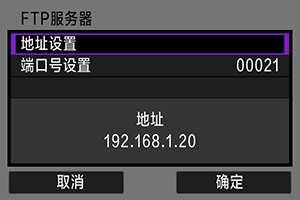
- 选择[确定]前往下一个屏幕。
- 如果已为IP地址指定[自动设置]或为DNS地址指定[手动设置],则会显示虚拟键盘。
- 如果已为DNS地址指定[关闭],会显示数字输入的屏幕。
-
输入FTP服务器IP地址。
虚拟键盘
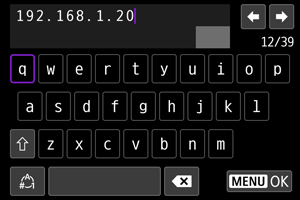
数字输入屏幕
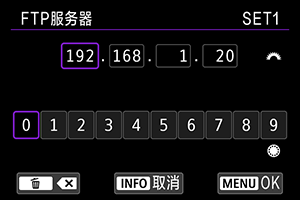
- 转动
拨盘切换至屏幕上方中的其他输入字段,然后转动
转盘选择要输入的数值。按
输入所选数字。
- 要设置所输入的数值并返回步骤2的屏幕,按
按钮。
- 转动
-
配置端口号。
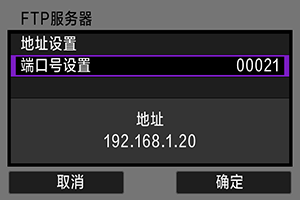
- 通常,将[端口号设置]设为00021 (对于FTP/FTPS)或00022 (对于SFTP)。
- 选择[确定]前往下一个屏幕。
- 如果在步骤1中选择[FTP]或[FTPS],请前往步骤6。如果选择[SFTP],请前往步骤5。
-
配置SSH登录认证设置。
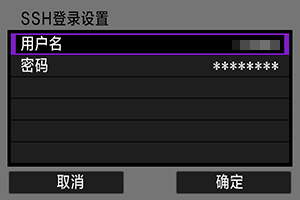
-
配置被动模式设置。
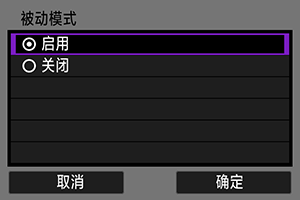
- 如果在步骤1中选择[SFTP],则不会显示。
- 选择[确定]前往下一个屏幕。
- 如果在步骤9中显示错误41 (无法连接到FTP服务器),将[被动模式]设为[启用]可能会解决此问题。
-
配置代理服务器设置。
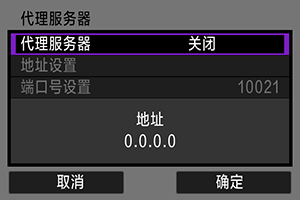
- 如果在步骤1中选择[FTPS]或[SFTP],则不会显示。
- 选择[确定]前往下一个屏幕。
-
配置登录方法。
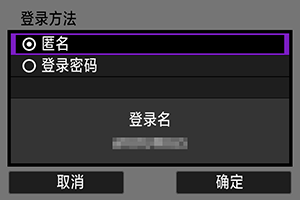
- 如果在步骤1中选择[SFTP],则不会显示。
- 选择[确定]前往下一个屏幕。
-
指定目标文件夹。
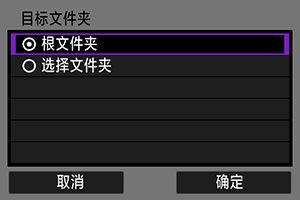
-
选择[确定]。

- 在离线配置状态下不显示。
-
选择[确定]。
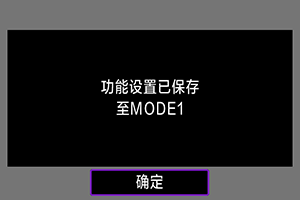
-
选择[确定]。
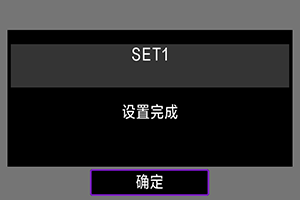
- 显示会返回至[网络设置]屏幕。
现已完成FTP传输的连接设置。
图像传输期间,相机的指示灯以绿色闪烁。
导入FTPS的根证书
如果配置连接设置时指定[FTPS] FTP模式,必须将FTP服务器使用的根证书导入至相机。
- 只有文件名中带有ROOT.CER”、“ROOT.CRT”或“ROOT.PEM”的根证书可以导入至相机。
- 只有一个根证书文件可以导入至相机。事先插入包含根证书文件的存储卡。
- 在[
: 记录功能+存储卡/文件夹选择]下选择为[记录/播放]或[播放]的存储卡会优先用于导入证书。
- 在使用自签名证书进行FTPS连接时,可能无法信任尝试连接的服务器。
-
选择[
: 网络设置]。
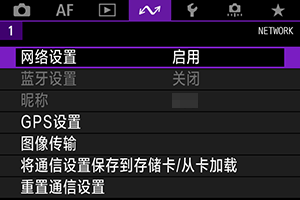
-
选择[连接选项设置]。
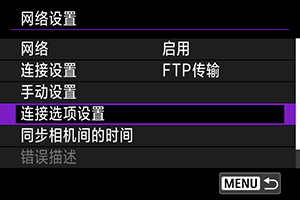
-
选择[FTP传输设置]。
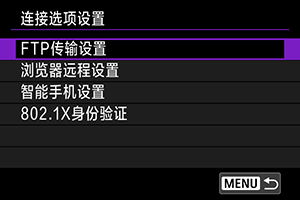
-
选择[设定根证书]。
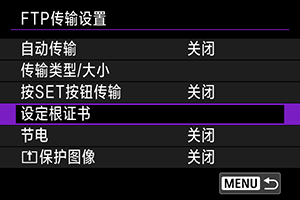
-
选择[从存储卡加载根证书]。
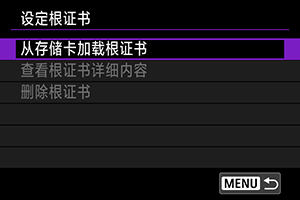
-
选择[确定]。
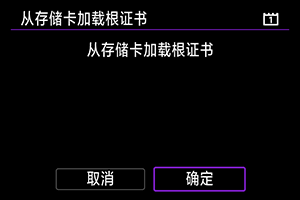
- 根证书已导入。
- 选择确认屏幕上的[确定]以返回至[设定根证书]屏幕。
注意事项
- 要删除导入至相机的根证书,请在步骤5的屏幕上选择[删除根证书]。要查看颁发对象和颁发者、有效期和其他信息,请选择[查看根证书详细内容]。
逐张传输图像
每次拍摄后自动传输
拍摄后可立即将每张图像传输至FTP服务器。图像传输期间,可以照常连拍静止图像。
-
选择[
: 网络设置]。
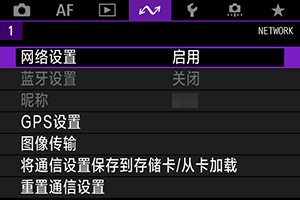
-
选择[连接选项设置]。
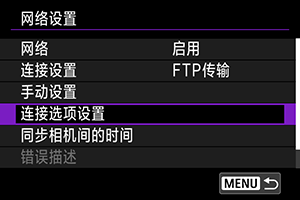
-
选择[FTP传输设置]。
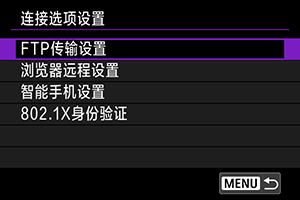
-
选择[自动传输]。
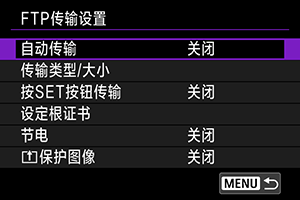
-
选择[启用]。
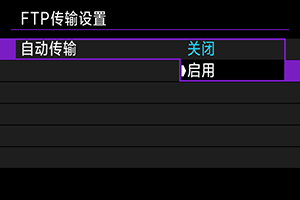
-
拍摄照片。
- 拍摄的图像会传输至FTP服务器。
注意
- 在图像传输期间无法删除图像。
- 将[自动传输]设为[启用]时,无法添加语音备忘录。
传输当前的图像
只需按即可传输正在查看的图像。图像传输期间,可以照常连拍静止图像。
指定要传输图像的大小或类型
将不同图像大小的图像记录至CFexpress卡时,或拍摄 RAW+JPEG或RAW+HEIF图像时,可指定要传输的图像。
-
进入[FTP传输设置]屏幕。
- 按照每次拍摄后自动传输中的步骤1–3操作。
-
选择[传输类型/大小]。
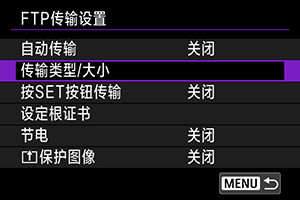
-
选择要传输的图像大小。
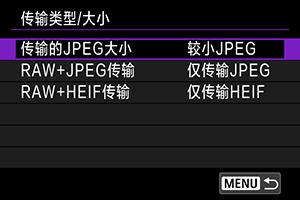
-
选择[传输的JPEG大小],然后选择[较大JPEG]或[较小JPEG]。
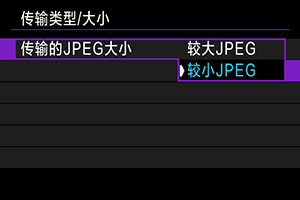
- 将相机设为较大的JPEG图像记录至CFexpress卡而较小的JPEG图像记录至另一张存储卡时要传输较小的JPEG图像,将[传输的JPEG大小]设为[较小JPEG]。
-
-
选择要传输的图像类型。
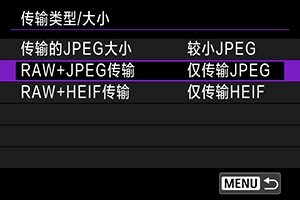
-
RAW+JPEG传输
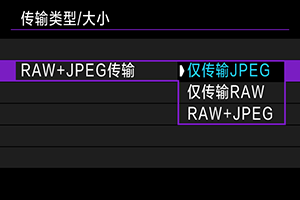
- 选择[RAW+JPEG传输],然后选择[仅传输JPEG]、[仅传输RAW]或[RAW+JPEG]。
-
RAW+HEIF传输
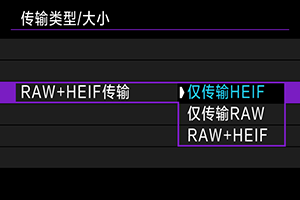
- 选择[RAW+HEIF传输],然后选择[仅传输HEIF]、[仅传输RAW]或[RAW+HEIF]。
-
注意事项
- 将相机设为RAW图像记录至CFexpress卡而JPEG或HEIF图像记录至另一张存储卡时,在[RAW+JPEG传输]或[RAW+HEIF传输]设置中指定要传输的图像。RAW+JPEG图像或RAW+HEIF图像同时记录至一张存储卡时,也同样指定传输的偏好设置。
- 拍摄的图像还会储存至存储卡。
- 将相同图像大小的图像同时记录至两张存储卡时,会优先传输在[
: 记录功能+存储卡/文件夹选择]下选择为[
记录/播放]或[
播放]的存储卡中记录的图像。
一次传输多张图像
拍摄后,可选择多张图像并一次性传输这些图像,或可传输未发送的图像或之前无法发送的图像。
传输期间可以照常连拍静止图像。
注意
- 实时显示拍摄/短片拍摄开关设为
时,会暂停进行中的图像传输。要恢复图像传输,请将其设为
。
选择要传输的图像
-
选择[
: 图像传输]。
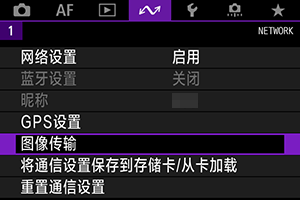
-
选择[图像选择/传输]。
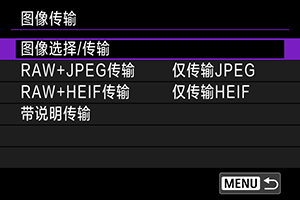
-
选择[FTP传输]。
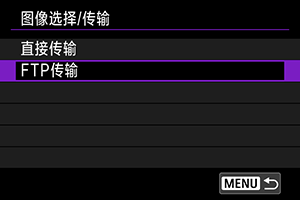
-
选择[选择图像]。
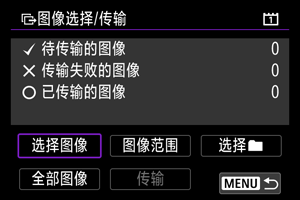
-
选择要传输的图像。
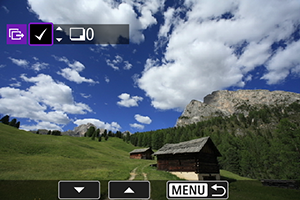
- 使用
转盘选择要传输的图像,然后按
。
- 使用
转盘在左上方添加[
],然后按
。
- 对于三张图像显示,按
按钮并向左转动
拨盘。要返回单张图像显示,向右转动
拨盘。
- 要选择其他要传输的图像,重复步骤5。
- 选择图像后,按
按钮。
- 使用
-
选择[传输]。
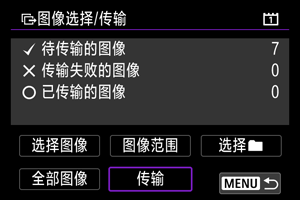
-
选择[确定]。
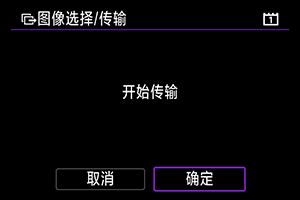
- 选择的图像会传输至FTP服务器。
选择多张图像
选择一种选择方法后,可同时传输多张图像。图像传输期间,可以照常连拍静止图像。
-
进入[图像选择/传输]屏幕。
- 按照选择要传输的图像中的步骤1–3操作。
-
选择一种选择方法。
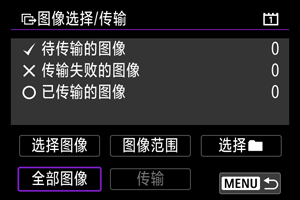
文件夹中
- 选择[选择
]。
- 选择所需的选择方法。
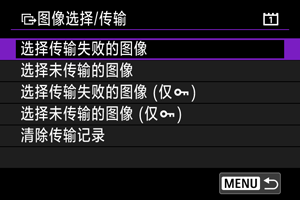
- 通过选择[选择传输失败的图像]选择所选文件夹中所有传输失败的图像。
- 通过选择[选择未传输的图像]选择所选文件夹中所有未发送的图像。
- 通过选择[选择传输失败的图像 (仅
)]选择所选文件夹中所有传输失败的受保护图像。
- 通过选择[选择未传输的图像 (仅
)]选择所选文件夹中所有未发送的受保护图像。
- 通过选择[清除传输记录]清除所选文件夹中图像的传输记录。
- 清除传输记录后,可选择[选择未传输的图像]以重新传输文件夹中的全部图像。
- 清除传输记录后,可选择[选择未传输的图像 (仅
)]以重新传输文件夹中的全部受保护图像。
- 选择文件夹。
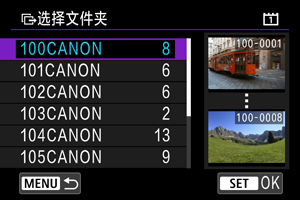
- 选择[确定]以将选定的图像传输至FTP服务器。
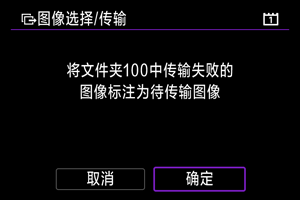
存储卡中
- 选择[全部图像]。
- 选择所需的选择方法。
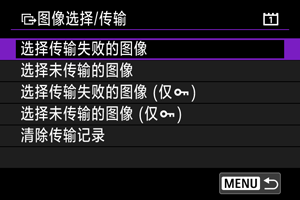
- 通过选择[选择传输失败的图像]选择存储卡中所有传输失败的图像。
- 通过选择[选择未传输的图像]选择存储卡中所有未发送的图像。
- 通过选择[选择传输失败的图像 (仅
)]选择存储卡中所有传输失败的受保护图像。
- 通过选择[选择未传输的图像 (仅
)]选择存储卡中所有未发送的受保护图像。
- 通过选择[清除传输记录]清除存储卡中图像的传输记录。
- 清除传输记录后,可选择[选择未传输的图像]以重新传输存储卡中记录的全部图像。
- 清除传输记录后,可选择[选择未传输的图像 (仅
)]以重新传输存储卡中记录的全部受保护图像。
- 选择[确定]以将选定的图像传输至FTP服务器。
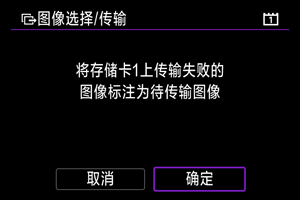
选择图像范围
- 选择[图像范围]。
- 选择范围内的第一张和最后一张图像,该范围内的所有图像会标有勾选标记[
],且每张图像将发送一张。
- 选择图像后,按
按钮。
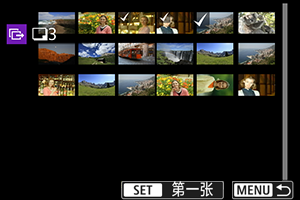
- 选择[确定]以将选定的图像传输至FTP服务器。
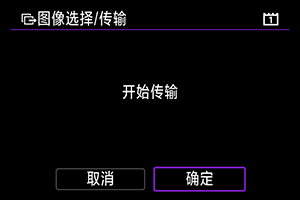
传输RAW+JPEG或RAW+HEIF图像
对于RAW+JPEG或RAW+HEIF图像,可指定要传输的图像。
-
选择[
: 图像传输]。
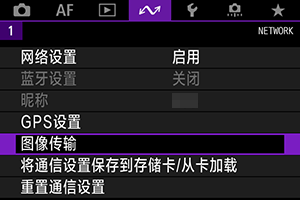
-
选择要传输的图像类型。
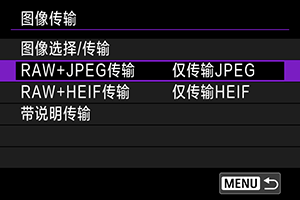
-
RAW+JPEG传输
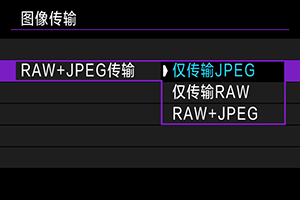
- 选择[RAW+JPEG传输],然后选择[仅传输JPEG]、[仅传输RAW]或[RAW+JPEG]。
-
RAW+HEIF传输
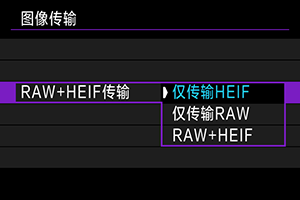
- 选择[RAW+HEIF传输],然后选择[仅传输HEIF]、[仅传输RAW]或[RAW+HEIF]。
-
注意
- 图像传输期间某些菜单项目无法使用。
传输前添加说明
在传输前可将已注册的说明添加至每张图像。如果想要告知接收方打印的数量等信息时会十分方便。说明还会添加到保存至相机的图像中。
-
选择[
: 图像传输]。
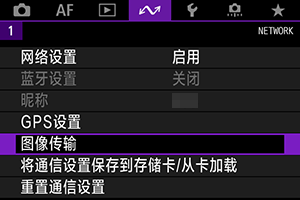
-
选择[带说明传输]。
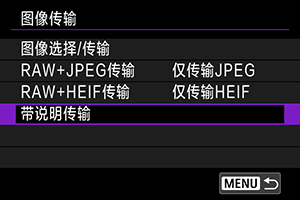
- 会显示最后查看的图像。
-
指定说明。

-
选择[说明],然后在显示的屏幕上选择说明的内容。
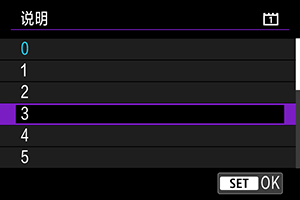
-
-
选择[传输]。
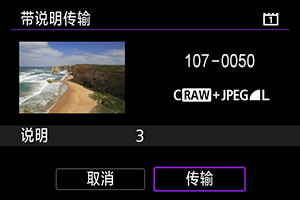
- 会传输带说明的图像。传输后,显示会返回至[图像传输]屏幕。
注意
- 无法从 [带说明传输]屏幕选择其他图像。要选择其他图像来进行带说明传输,请在进行这些步骤前先查看该图像。
传输失败后自动重试
如果传输失败,相机的指示灯以红色闪烁。这种情况下,按
按钮并选择[
: 网络设置]后会显示以下屏幕。
要解决显示的错误,请参阅故障排除。
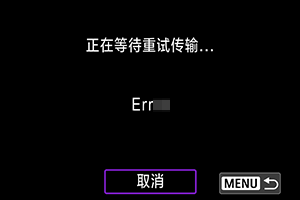
问题解决后,将会自动传输原本无法发送的图像。启用此选项时,无论是在使用自动传输时或通过FTP手动传输拍摄的图像时,传输失败后都会自动尝试重新传输。请注意,如果取消传输或关闭相机,则不会尝试自动重试。
请参阅一次传输多张图像并根据需要传输图像。
查看传输的图像
传输至FTP服务器的图像会储存在FTP服务器设置中指定的以下文件夹中。
-
FTP服务器的目标文件夹
- 在FTP服务器的默认设置下,图像会存储在[C drive] → [Inetpub]文件夹 → [ftproot]文件夹,或此文件夹中的子文件夹。
- 如果在FTP服务器设置中更改了传输目的地的根文件夹,请咨询FTP服务器管理员有关图像传输的位置。